保護您的在線密碼至關重要,尤其是考慮到網絡威脅不斷提高。 報告顯示,網絡攻擊和數據洩露的顯著增加,使您的個人信息易受傷害。 本指南通過專家建議,詳細介紹瞭如何有效地管理MAC密碼,增強您的在線安全性。
>如何刪除MAC登錄密碼>使用系統設置禁用MAC登錄密碼很簡單。請按照以下步驟:
- >訪問系統設置,並導航到
- 用戶和組。 > 啟用
- >自動登錄為,選擇您所需的帳戶。 注意:必須禁用此功能的fileVault。 轉到隱私和安全
- > fileVault > >關閉。

 禁用登錄密碼在啟動過程中消除登錄屏幕。
禁用登錄密碼在啟動過程中消除登錄屏幕。
>方便,禁用睡眠密碼會損害安全性。 但是,如果您希望禁用它(Macos Ventura):
轉到
系統設置- >
- 鎖定屏幕。
在“屏幕保護程序開始或關閉屏幕節省之後需要密碼”中,選擇
- Ventura之前的MacOS版本

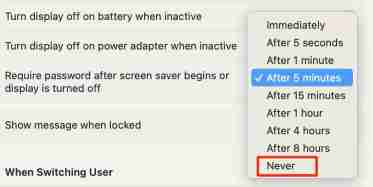 轉到
轉到
>
>隱私和安全- >
- 常規。 >取消選中“需要密碼在睡眠或屏幕保護程序開始之後[時間表]。> 切換用戶時禁用密碼 要在切換用戶時禁用密碼,請首先刪除登錄密碼(如第一部分所述)。禁用FileVault後,更改默認登錄帳戶。
- >用Apple Watch解鎖Mac
>使用Apple Watch解鎖Mac提供了方便的密碼替代方案。 確保正確設置Apple Watch:
- 轉到系統設置> 觸摸ID和密碼 /登錄設置。 >
- >啟用Apple Watch解鎖選項。 (如果需要,請搜索“ Apple Watch”)。


> fileVault加密
>對於硬盤加密,建議通過單個密碼使用文件vault。 它會自動加密數據並消除對其他密碼的需求。 在>系統設置>中啟用它。 >隱私和安全> > fileVault 。
更改MAC密碼
可以刪除密碼,但要維護強密碼對於安全至關重要。更改您的密碼:
- 開放系統設置,然後轉到> 。
- 。 選擇您的用戶,選擇>更改密碼… ,然後按照提示。


監視密碼漏洞
常規密碼更新至關重要。 使用MacKeeper的> ID盜竊後衛等工具來監視數據洩露:
- 打開Mackeeper,導航到
privacy > ID盜竊後衛,並啟用數據洩露監視器。 。


- 選擇
- >掃描新電子郵件,輸入您的電子郵件地址,然後單擊“ 開始掃描”。 遵循屏幕上的說明以解決任何檢測到的違規行為。



>無法使用空白密碼創建用戶。 Apple需要所有新用戶的密碼。
結論
本指南提供了管理MAC密碼,平衡便利與安全性的方法。 請記住,在刪除密碼的同時,請先確定諸如FileVault之類的魯棒安全措施以及使用MacKeeper'siD theft Guard 之類的工具對於整體在線保護至關重要。
>以上是有關刪除Mac的登錄密碼,您需要了解的一切的詳細內容。更多資訊請關注PHP中文網其他相關文章!
 如何在iPhone上播放環境音樂Apr 28, 2025 am 11:40 AM
如何在iPhone上播放環境音樂Apr 28, 2025 am 11:40 AMiPhone 的最新有趣功能之一是環境音樂播放器,顧名思義,它播放環境音樂。這個簡潔的音頻功能隨 iOS 18.4 推出,環境音樂播放器提供四種不同的環境音樂類型:睡眠、放鬆、工作和身心健康。 雖然環境音樂播放器免費使用,並且似乎與 Apple Music 相關,但它獨一無二之處在於它不通過音樂應用程序播放,也沒有專門的應用程序來播放。相反,iPhone 上的環境音樂播放器神秘地隱藏在控制中心的可選部分,因此很容易被忽視甚至沒有註意到。儘管如此,如果您喜歡在工作、專注或休息時播放輕柔的節拍和音樂
 如何在iPhone,Mac,iPad上顯示Wi-Fi的QR碼Apr 28, 2025 am 11:35 AM
如何在iPhone,Mac,iPad上顯示Wi-Fi的QR碼Apr 28, 2025 am 11:35 AM輕鬆分享Wi-Fi:使用QR碼快速連接 便捷地分享Wi-Fi路由器訪問權限的一種方法是生成Wi-Fi連接的二維碼。這在家庭、辦公室、候車室、出租屋、餐廳、商店以及任何需要人們連接Wi-Fi的地方都非常有用。它還可以讓用戶更輕鬆地加入Wi-Fi網絡,無需輸入複雜的密碼。最新的Mac、iPhone和iPad系統軟件版本使這項任務比以往任何時候都更容易,能夠為任何已連接的Wi-Fi路由器生成二維碼,只需將攝像頭對準二維碼即可輕鬆加入。 雖然蘋果的iPhone、Mac和iPad長期以來都提供了一個有用的
 iOS 18.4.1更新帶有carplay修復和安全補丁Apr 28, 2025 am 11:34 AM
iOS 18.4.1更新帶有carplay修復和安全補丁Apr 28, 2025 am 11:34 AMApple 推出 iPhone iOS 18.4.1 和 iPad iPadOS 18.4.1 更新!此更新包含重要的錯誤修復和安全補丁,建議立即升級。 iOS 18.4.1 特別修復了部分情況下 CarPlay 連接故障的問題。如果您遇到 CarPlay 連接問題,此更新或許能解決您的難題。 此外,Apple 還發布了 macOS Sequoia 15.4.1、watchOS、tvOS 和 visionOS 更新。 如何下載和安裝 iOS 18.4.1 / iPadOS 18.4.1 更新?
 MACOS Beta:紅杉15.5 Beta 3現在可用。在這裡如何獲得它Apr 27, 2025 pm 06:05 PM
MACOS Beta:紅杉15.5 Beta 3現在可用。在這裡如何獲得它Apr 27, 2025 pm 06:05 PMmacOS Sequoia:深入探索Beta測試版 2024年9月,macOS Sequoia正式登陸Mac電腦,但其Beta測試版開發仍在繼續。註冊開發者或公開Beta測試用戶可以持續獲得最新更新,體驗尚未公開發布的新功能。 本文將詳解最新版Sequoia Beta版內容、獲取方法、安裝步驟以及潛在風險規避。如果您更傾向於使用最新正式版macOS Sequoia,請參考如何更新Mac系統。 過去,開發者Beta版僅面向付費加入Apple開發者計劃的開發者(費用為99美元/79英鎊)。然而,近幾
 如何避免被電話收集的短信和類似的smishing嘗試騙取Apr 27, 2025 pm 06:03 PM
如何避免被電話收集的短信和類似的smishing嘗試騙取Apr 27, 2025 pm 06:03 PM目前,一波“ Toll-Fee SMS騙局”遍布美國。 許多州政府都警告居民有關未知數的短信,要求涉嫌無償通行費付款。 騙局的信譽源於
 如何在大顯示器上使Mac文本更大Apr 27, 2025 pm 05:59 PM
如何在大顯示器上使Mac文本更大Apr 27, 2025 pm 05:59 PM將Mac連接到大型HDTV提供了對安全的MacOS環境中的各種視聽應用程序和流媒體服務的訪問。 但是,出現了一個常見的問題:外部顯示上的微小界面元素,使它們差異
 如何在喚醒Mac的顯示器後停止顯示靜態Apr 27, 2025 pm 05:57 PM
如何在喚醒Mac的顯示器後停止顯示靜態Apr 27, 2025 pm 05:57 PM多年來,讀者間歇性地報告說,在外部顯示器從睡眠狀態喚醒後會出現靜態干擾,但我們最近收到一個新的報告:一對夫婦的每台顯示器都出現了這個問題。他們沒有發現任何規律,而且和之前的讀者一樣,關閉顯示器然後再打開可以解決問題。 雖然沒有一個萬能的答案,但研究表明,問題可能出在連接線或連接線上傳輸的協議上。根據您使用的Mac和顯示器的型號,您可以輕鬆地對問題進行故障排除。 HDCP(高帶寬數字內容保護)協議在所有符合HDMI或DisplayPort規範的設備(包括通過Thunderbolt或USB使用)的後
 如何在Mac上鍵入主題標籤(#)Apr 27, 2025 pm 05:53 PM
如何在Mac上鍵入主題標籤(#)Apr 27, 2025 pm 05:53 PM由於社交媒體,標籤(#)符號(#)符號也被稱為磅標牌或Octothorpe。 但是,在Mac上鍵入它取決於您的鍵盤佈局。 美國鍵盤佈局:只需按Shift 3。 英國鍵盤佈局:PR


熱AI工具

Undresser.AI Undress
人工智慧驅動的應用程序,用於創建逼真的裸體照片

AI Clothes Remover
用於從照片中去除衣服的線上人工智慧工具。

Undress AI Tool
免費脫衣圖片

Clothoff.io
AI脫衣器

Video Face Swap
使用我們完全免費的人工智慧換臉工具,輕鬆在任何影片中換臉!

熱門文章

熱工具

EditPlus 中文破解版
體積小,語法高亮,不支援程式碼提示功能

SublimeText3 英文版
推薦:為Win版本,支援程式碼提示!

Dreamweaver Mac版
視覺化網頁開發工具

WebStorm Mac版
好用的JavaScript開發工具

SecLists
SecLists是最終安全測試人員的伙伴。它是一個包含各種類型清單的集合,這些清單在安全評估過程中經常使用,而且都在一個地方。 SecLists透過方便地提供安全測試人員可能需要的所有列表,幫助提高安全測試的效率和生產力。清單類型包括使用者名稱、密碼、URL、模糊測試有效載荷、敏感資料模式、Web shell等等。測試人員只需將此儲存庫拉到新的測試機上,他就可以存取所需的每種類型的清單。






